DNS经常出现在我们身边,但是如果真的要说它是什么,可能一下子说不出来。有时候,大家都遇到过这样的问题:微信明明上线了,网页却打不开。通常,在这种情况下搜索解决方案会告诉你更改DNS;网上也有一些说法是修改DNS可以提高网速;甚至当你买宽带的时候,你会看到网上评论说这个宽带有DNS劫持...
那么DNS是什么,有什么用呢?修改一下真的能提高网速吗?今天,边肖将带给你知识!

1.什么是DNS?
是DNS域名系统的缩写,中文名是域名系统。简单来说:就是系统把我们网站的域名翻译成IP地址。
举个例子,如果我们要访问,我们会在浏览器的地址栏输入www.baidu.com,但是电脑不会理解这串字符的意思。于是我们将这串字符发送到DNS,系统将地址解析为14.215.177.39,并转向这个IP地址,于是我们成功地打开了我们的网页。
2.DNS是怎么产生的?
早期上网很麻烦,要一个一个记住目标网站的IP才能访问。因为记住网站的IP很麻烦,所以我们用一串容易记住的英文来代替IP地址,也就是网站域名。
在引入DNS之前,网络中的主机将其域名映射到IP地址,并将其保存在主机文件中。然而,由于网络中计算机的快速增长,很难更新主机文件,并且文件本身会逐渐增加,因此创建了DNS服务器。
3.修改DNS能提高网速吗?
设置DNS本身并不能提高我们的网速,但是可以加快IP的解析,从而提高打开网页的速度。
举一个简单的例子:当你目前使用的DNS服务器出现问题时,就像是一个操作员去洗手间或者糊涂了。无论你怎么给他发送分析请求,他都无法及时、准确、高效的回复你,导致你的网页加载困难。而当你配置一个更好的DNS,你的网页速度会大大加快。
对于部分DNS,还提供了拦截广告、钓鱼网站等一系列功能。
4.什么是DNS污染?
DNS污染是一种使普通用户无法与虚假的目标主机IP通信的方法,
由于通常的DNS查询没有认证机制,并且通常基于的UDP是一种无连接和不可靠的协议,因此DNS查询很容易被篡改。通过对UDP端口53上的DNS查询进行入侵检测,一旦发现与关键字匹配的请求,伪装成目标域名的解析服务器会立即向查询者返回虚假结果。
中国的防火长城通过DNS污染阻止对谷歌、维基百科和其他网站的访问。
5.什么是DNS劫持?
DNS劫持就是劫持DNS服务器,通过某种手段获取域名解析记录的控制权,然后修改域名的解析结果。导致特定网站无法访问或者是假网站,从而达到窃取信息或者破坏原有正常服务的目的。
比如当你尝试访问网站A,但是DNS服务器给你的反馈是网站B,这就是DNS劫持的表现。
6.如何修改自己的DNS?
1.首先点击网络图标,然后进入“网络和互联网设置”
2.单击“更改适配器选项”
3.找到您已经连接或需要连接的宽带图标,右键单击单机属性。
4.双击“互联网协议版本”
将下列自动DNS服务器地址更改为使用下列DNS,然后手动输入要使用的DNS服务器。当然也可以保持自动。
更改DNS后,最好手动刷新DNS缓存。Win+R打开运行cmd,然后输入ipconfig /flushdns回车,就大功告成了!
7.最后给大家安利一波有用的DNS!
[国内]
114DNS:
114.114.114.114
114.114.115.115
腾讯DNSPod
119.29.29.29

182.254.116.116
AliDNS:
223.5.5.5223.6.6.6
BaiduDNS:
180.76.76.76
360 DNS派:
101.226.4.6/218.30.118.6
123.125.81.6/140.207.198.6
中国科学技术大学DNS:
202.38.64.1/202.112.20.131
202.141.160.95/202.141.160.99
202.141.176.95/202.141.176.99
CNNIC SDNS:
1.2.4.8
210.2.4.8
一个DNS:
112.124.47.27
114.215.126.16
[海外]
IBM:
9.9.9.9
谷歌:
8.8.8.8/8.8.4.4
OpenDNS:
208.67.222.222
208.67.220.220
208.67.222.220
208.67.220.222
云耀斑:
1.1.1.1
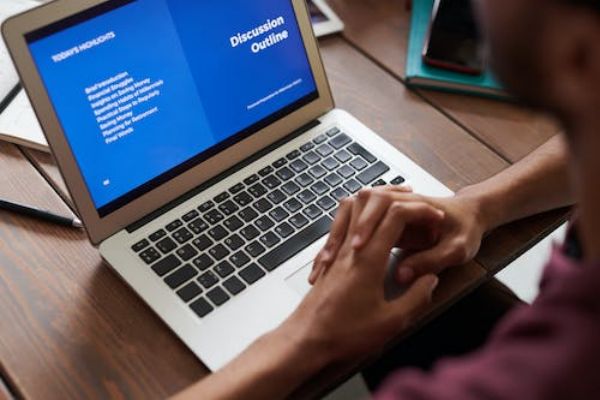
诺顿域名系统:
199.85.126.10/199.85.127.10
不分先后,每个地区最好的DNS服务器都不一样。你只要找到最适合你的就可以了。
【方法:可以在cmd中输入ping xxx.xxx.xxx.xxx查看DNS响应时间】
至此,相信你对DNS已经有了大致的了解,也知道了一些修改和使用DNS的方法。你不妨自己试试!如果你有任何新的发现或困惑,请在评论区给边肖留言!


















